Trong thế giới kỹ thuật số ngày nay, việc kết nối Internet mang lại vô vàn lợi ích và cơ hội. Tuy nhiên, chúng ta không thể phủ nhận thực tế rằng có rất nhiều vụ lừa đảo và gian lận trực tuyến diễn ra mỗi ngày, nhắm mục tiêu đánh cắp dữ liệu cá nhân cũng như tài chính của người dùng. Với việc gần như không thể tách rời khỏi thế giới trực tuyến, việc chủ động bảo vệ bản thân là vô cùng cần thiết. Bài viết này sẽ chia sẻ 6 bước bảo mật đơn giản nhưng hiệu quả để bạn luôn giữ an toàn khi online, tránh xa những mối nguy hại tiềm ẩn.
1. Tải File Chỉ Từ Các Trang Web Và Nguồn Đáng Tin Cậy
Thường thì, một tệp tin bạn muốn tải xuống có thể xuất hiện trên nhiều trang web của bên thứ ba, bên cạnh trang chính thức của nó. Nhiều website bên thứ ba này được điều hành bởi các cá nhân hoặc nhóm nhỏ nhằm mục đích kiếm thêm thu nhập. Nhược điểm lớn nhất là họ thường không đầu tư vào các biện pháp bảo mật thích đáng, khiến những trang web này trở thành mục tiêu hàng đầu cho các tác nhân độc hại phát tán virus và phần mềm độc hại (malware) vào máy tính của người dùng.
Vì vậy, bạn nên luôn tải file từ các trang web chính thức hoặc những nguồn được xác minh là đáng tin cậy. Nhưng làm thế nào để nhận biết một trang web không đáng tin cậy? Thật không may, không có cách nào chắc chắn 100% để biết điều đó. Tuy nhiên, có một vài dấu hiệu bạn có thể kiểm tra mỗi khi truy cập một trang web của bên thứ ba để đánh giá độ tin cậy của nó.
Nếu một trang web liên tục “dội bom” màn hình của bạn bằng vô số quảng cáo, đó là dấu hiệu cho thấy mục đích chính của nó là quảng cáo chứ không phải cung cấp dịch vụ hay nội dung hữu ích. Bạn nên tránh xa những trang web như vậy.
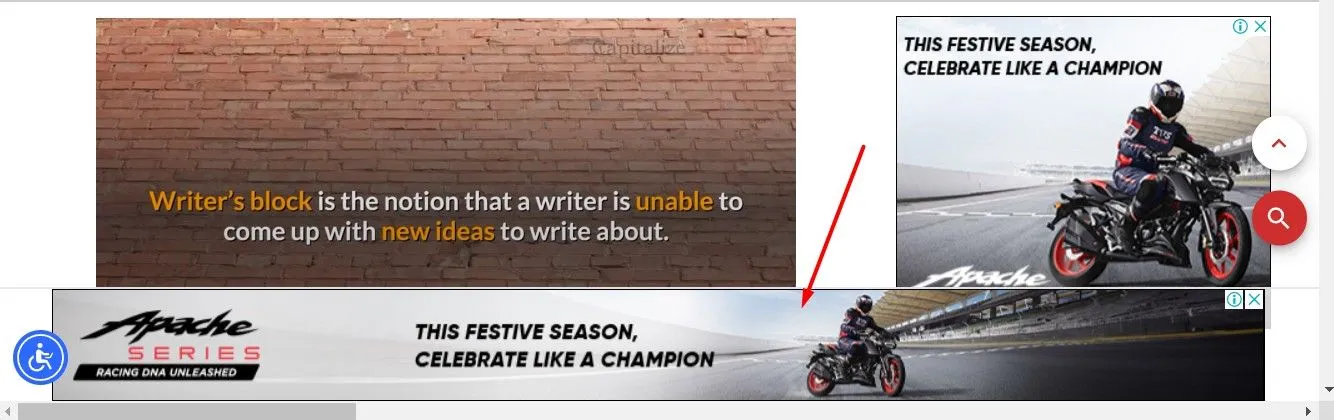 Quảng cáo tràn lan trên các trang web không đáng tin cậy
Quảng cáo tràn lan trên các trang web không đáng tin cậy
Ngoài ra, hãy kiểm tra URL của trang web để đảm bảo không có gì đáng ngờ. Các tác nhân độc hại thường tạo ra các tên miền phụ (subdomain) hoặc URL gần giống với trang web gốc để lừa bạn. Ví dụ, chúng có thể tạo một tên miền phụ của Amazon với URL như amazon.com.phishy.biz, khiến bạn lầm tưởng đó là trang hợp pháp.
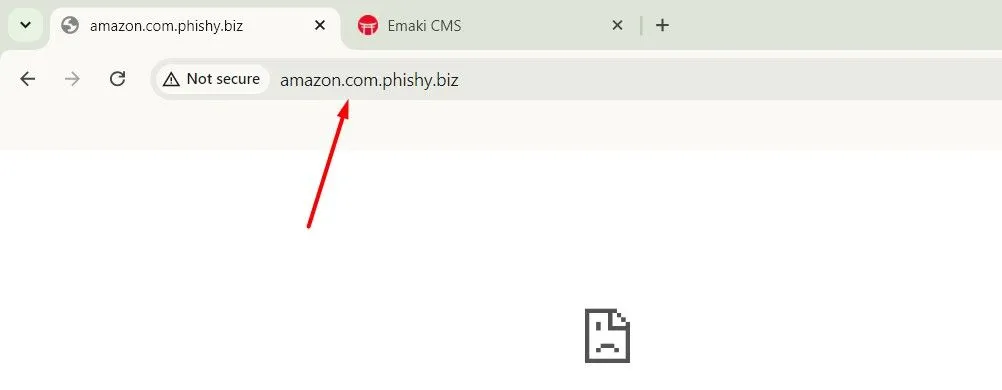 Ví dụ về URL lừa đảo (phishing) và không an toàn của các website độc hại
Ví dụ về URL lừa đảo (phishing) và không an toàn của các website độc hại
Thông thường, khi bạn cố gắng truy cập một trang web không an toàn, trình duyệt của bạn sẽ cảnh báo. Ví dụ, Google Chrome có thể hiển thị thông báo “Kết nối của bạn không riêng tư”. Bạn phải luôn tránh truy cập các trang web mà trình duyệt của bạn gắn cờ là không an toàn.
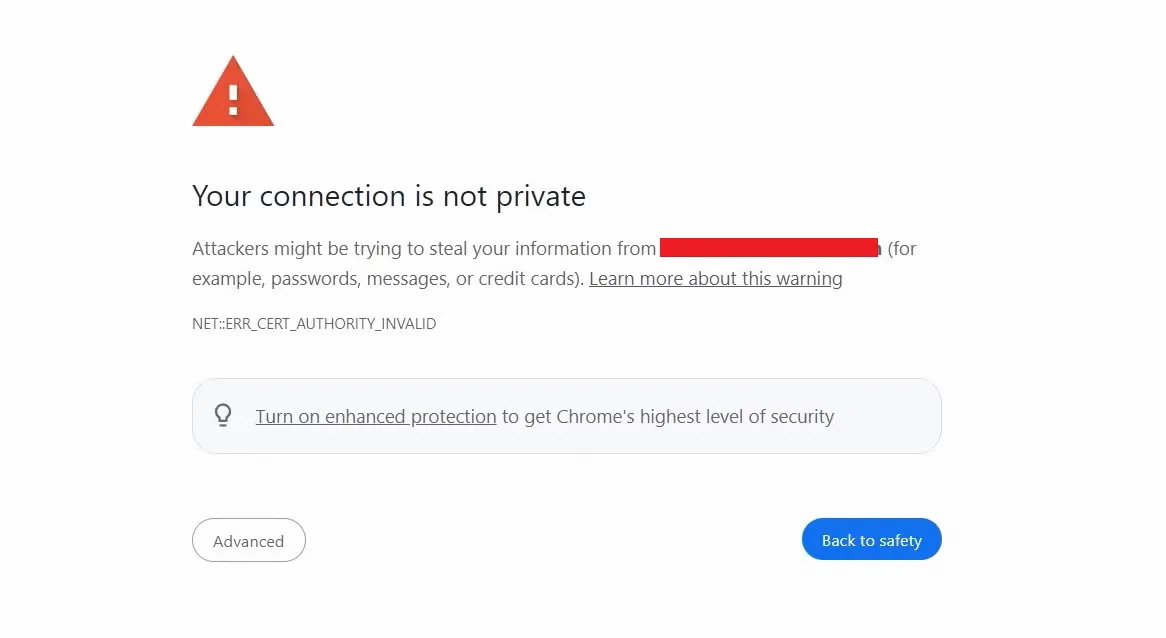 Cảnh báo "Kết nối của bạn không riêng tư" hiển thị trên trình duyệt Chrome
Cảnh báo "Kết nối của bạn không riêng tư" hiển thị trên trình duyệt Chrome
2. Tránh Nhấp Vào Các Liên Kết Không Mong Muốn
Khi duyệt internet, bạn có thể bắt gặp các trang web cung cấp nhiều liên kết để tải xuống một tệp cụ thể. Thường thì chỉ một trong số các liên kết này thực sự hoạt động, trong khi những liên kết khác sẽ chuyển hướng bạn đến các trang ngẫu nhiên, không liên quan. Mục đích chính của những trang gây hiểu lầm này thường là để đánh cắp thông tin cá nhân của bạn.
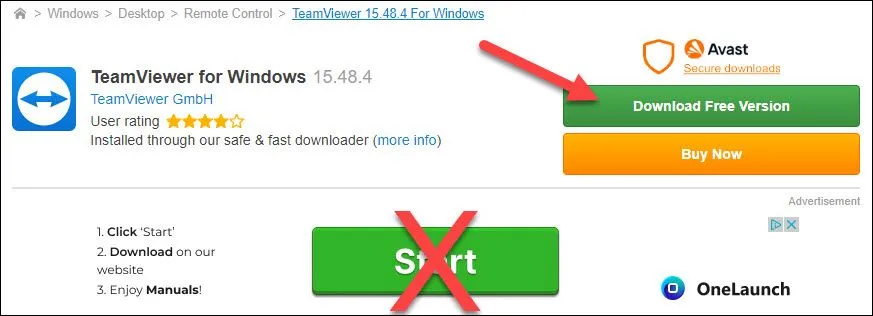 Nút tải xuống giả mạo, nhấp nháy trên website không đáng tin cậy
Nút tải xuống giả mạo, nhấp nháy trên website không đáng tin cậy
Chúng có thể lừa bạn bằng cách tuyên bố cần dữ liệu của bạn để cung cấp liên kết tải xuống trực tiếp. Nhưng thay vì cung cấp tệp, chúng lại đánh cắp thông tin của bạn. Cách tốt nhất để tránh những tình huống này là luôn tải tệp từ trang web chính thức thay vì từ các nền tảng bên thứ ba ngẫu nhiên.
Bạn cũng có thể gặp các liên kết đáng ngờ tương tự thông qua email. Những email này thường mạo danh các công ty bạn thường xuyên giao dịch và yêu cầu bạn nhấp vào một liên kết để truy cập các dịch vụ mà bạn được cho là đã yêu cầu trong một cuộc trò chuyện trước đó. Khi bạn nhấp vào liên kết, chúng có thể yêu cầu thông tin cá nhân của bạn hoặc tệ hơn là chiếm quyền truy cập hoàn toàn vào thiết bị của bạn.
Cách tốt nhất để phát hiện những email đáng ngờ này là kiểm tra cẩn thận địa chỉ email của người gửi. Ngoài ra, hãy xem xét kỹ nội dung email. Những email này thường chứa lỗi chính tả, ngữ pháp kém hoặc cách diễn đạt khó hiểu, không tự nhiên.
3. Luôn Kết Nối VPN Khi Sử Dụng Wi-Fi Công Cộng
Mặc dù Wi-Fi công cộng miễn phí đảm bảo mọi người luôn được kết nối internet, nhưng đây cũng là một trong những nơi yêu thích để tin tặc dễ dàng đánh cắp thông tin cá nhân của bạn.
Nếu bạn kết nối với Wi-Fi công cộng không được bảo mật, tin tặc có thể theo dõi lưu lượng truy cập web của bạn và đánh cắp thông tin đăng nhập, chi tiết ngân hàng, ảnh, video cá nhân và thậm chí cả địa chỉ nhà của bạn. Vậy điều đó có nghĩa là bạn không nên sử dụng Wi-Fi công cộng? Câu trả lời là không; bạn vẫn có thể sử dụng, nhưng cần một biện pháp phòng ngừa đơn giản.
Bạn phải luôn kết nối với mạng riêng ảo (VPN) khi sử dụng Wi-Fi công cộng. Sau khi kết nối VPN, nó sẽ bảo vệ mọi hoạt động trực tuyến của bạn bằng cách mã hóa và chuyển hướng kết nối internet của bạn thông qua một máy chủ riêng. Điều này đảm bảo rằng địa chỉ IP thực của bạn và hoạt động trực tuyến sẽ được giữ kín.
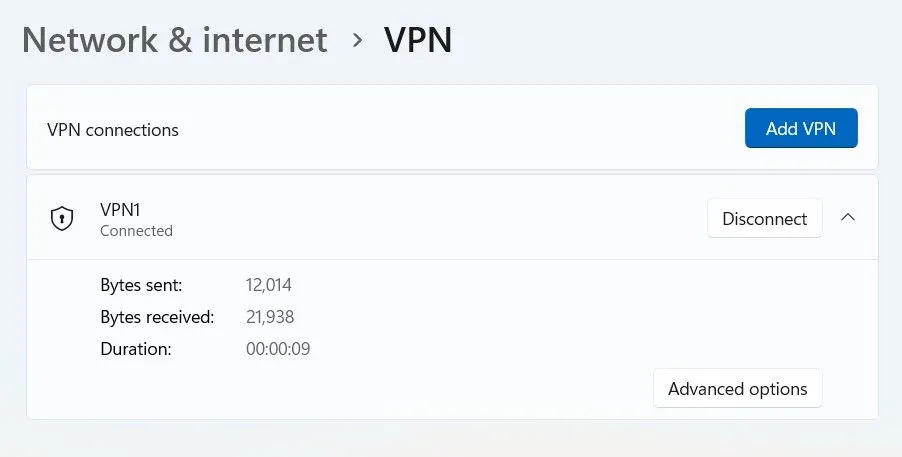 Thiết lập kết nối VPN trên hệ điều hành Windows 11 để bảo mật
Thiết lập kết nối VPN trên hệ điều hành Windows 11 để bảo mật
Nếu kết nối Wi-Fi công cộng không an toàn, VPN sẽ bảo mật kết nối và đảm bảo bạn không phải lo lắng về các mối đe dọa bên ngoài.
4. Không Để Trình Duyệt Nhớ Mật Khẩu Của Bạn
Khi bạn đăng nhập vào một trang web, trình duyệt của bạn sẽ hiển thị một cửa sổ bật lên hỏi bạn có muốn lưu mật khẩu hay không. Nếu bạn cho phép trình duyệt lưu, lần tới khi bạn truy cập trang web đó, bạn sẽ không phải nhập mật khẩu theo cách thủ công — trình duyệt của bạn sẽ tự động điền vào trường liên quan. Tính năng này, được gọi là Tự động điền (Autofill), có sẵn trong hầu hết các trình duyệt.
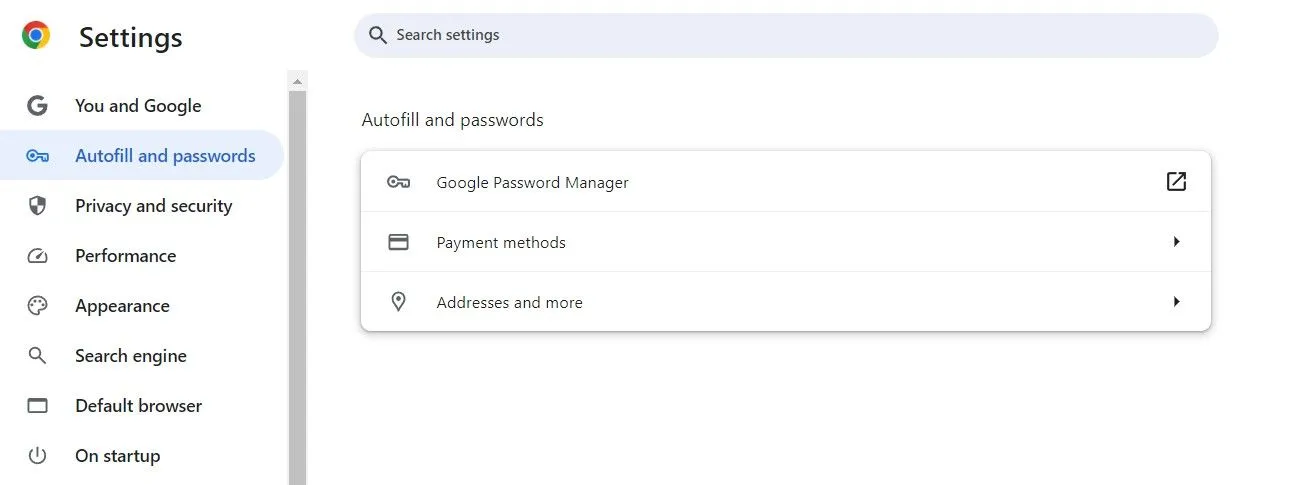 Tùy chọn Tự động điền và Mật khẩu trong cài đặt trình duyệt Chrome
Tùy chọn Tự động điền và Mật khẩu trong cài đặt trình duyệt Chrome
Tuy nhiên, nhược điểm của việc sử dụng tính năng này là, vì hầu hết các trình duyệt không được trang bị xác thực hai yếu tố (2FA), nếu một tác nhân độc hại có quyền truy cập vào trình duyệt của bạn, việc chúng đánh cắp mật khẩu được lưu trữ trong Autofill sẽ trở nên rất dễ dàng.
Ngoài ra, các tiện ích mở rộng trình duyệt bạn cài đặt để nâng cao chức năng đôi khi có thể độc hại và có thể đánh cắp mật khẩu đã lưu. Do đó, tốt nhất bạn nên tránh lưu mật khẩu trong trình duyệt của mình. Thay vào đó, hãy cố gắng ghi nhớ chúng, hoặc tốt hơn nữa, hãy sử dụng một trình quản lý mật khẩu chuyên dụng.
5. Thường Xuyên Xóa Bộ Nhớ Đệm (Cache) Của Trình Duyệt
Bộ nhớ đệm của trình duyệt (browser cache) là một cơ chế được trình duyệt của bạn sử dụng để lưu trữ các tùy chọn và chi tiết về các trang web bạn thường xuyên truy cập. Trình duyệt lưu trữ cache để có thể tải trang web nhanh hơn và tiết kiệm băng thông internet.
Tuy nhiên, nếu một tác nhân độc hại có quyền truy cập vào trình duyệt của bạn, chúng có thể dễ dàng xem nội dung được lưu trong bộ nhớ đệm, tiết lộ các trang web bạn đã truy cập cùng với các chi tiết khác về hoạt động trực tuyến của bạn. Cách duy nhất để ngăn chặn điều này là thường xuyên xóa dữ liệu bộ nhớ đệm của trình duyệt.
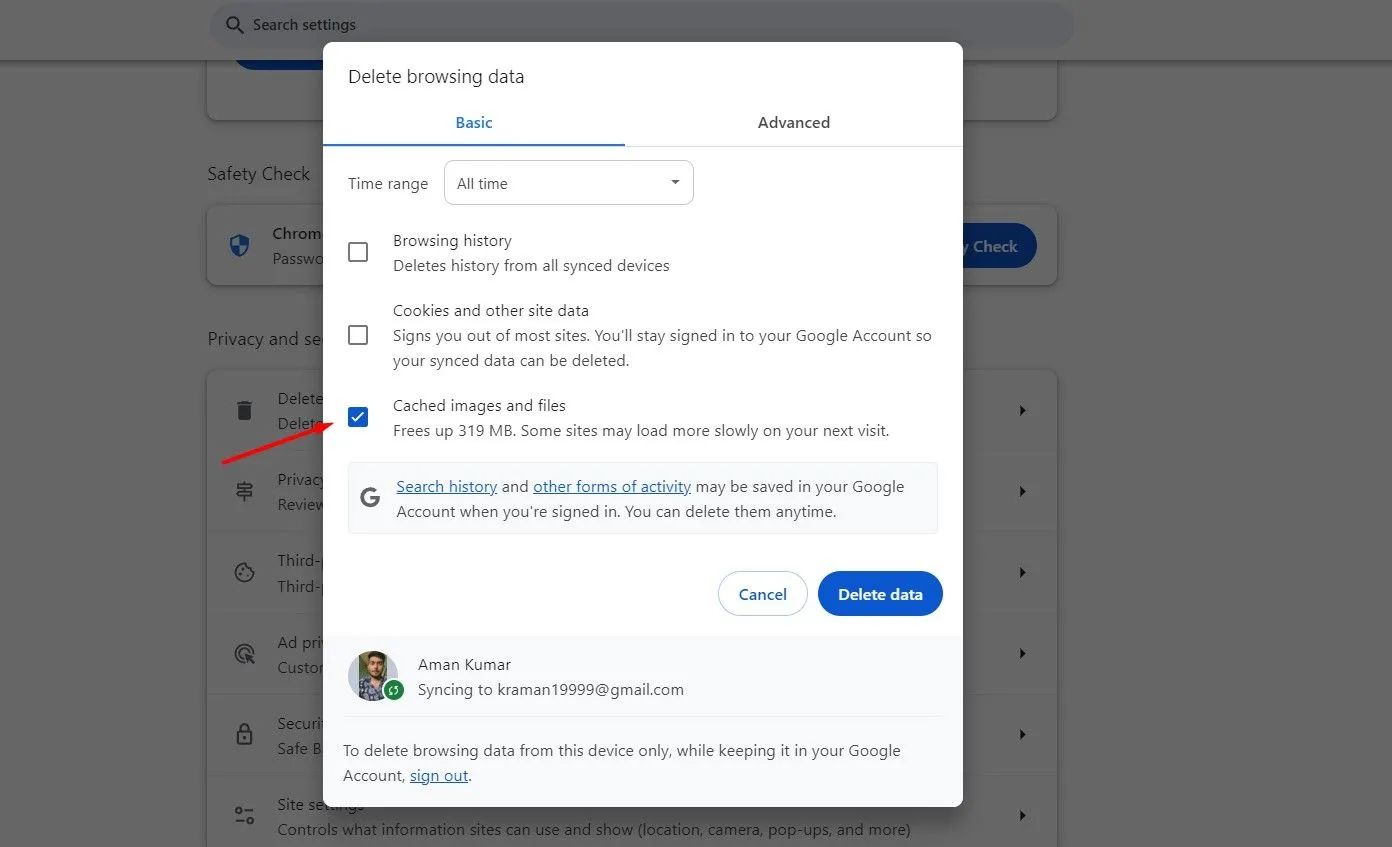 Dữ liệu bộ nhớ đệm (cache) trong trình duyệt Chrome, cần được xóa định kỳ
Dữ liệu bộ nhớ đệm (cache) trong trình duyệt Chrome, cần được xóa định kỳ
6. Cập Nhật Ứng Dụng Bảo Mật Của Bạn
Các tác nhân độc hại luôn tìm ra những cách thức mới để truy cập thiết bị của bạn và đánh cắp thông tin cá nhân. Ngoài việc tuân theo các biện pháp phòng ngừa và các bước đã đề cập ở trên, điều quan trọng là phải đảm bảo ứng dụng bảo mật của bạn luôn được cập nhật. Có phiên bản mới nhất của ứng dụng bảo mật (ví dụ: phần mềm diệt virus) đảm bảo rằng thiết bị của bạn luôn được bảo vệ chống lại các phần mềm độc hại và virus mới nhất đang lây lan trên toàn thế giới.
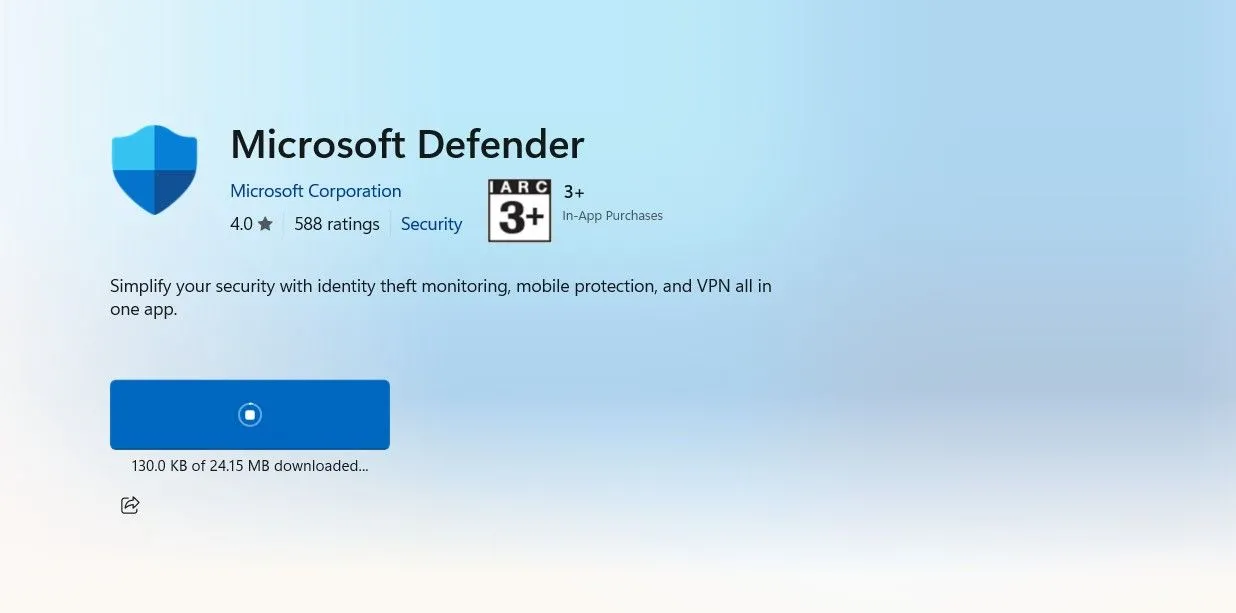 Màn hình hiển thị quá trình cập nhật Windows Defender trên Windows 11
Màn hình hiển thị quá trình cập nhật Windows Defender trên Windows 11
Đây là những điều quan trọng bạn cần luôn ghi nhớ khi duyệt internet. Tuy nhiên, các tác nhân độc hại vẫn có thể nghĩ ra những cách thức mới để đánh cắp dữ liệu cá nhân hoặc phát tán virus và phần mềm độc hại. Do đó, bạn nên luôn cập nhật thông tin về các mối đe dọa trực tuyến mới nhất và các thủ đoạn mà những kẻ tấn công sử dụng để xâm nhập thiết bị của bạn. Hãy trang bị kiến thức và áp dụng các biện pháp phòng ngừa này để nâng cao mức độ an toàn của bạn trong môi trường số.


